私達は日常、Webページを閲覧したり検索したりなどと様々な操作をインターネットを通じて行っております。しかし、その結果様々なプライベート情報を履歴としてブラウザに残しております。これらの履歴は、自分以外に誰も使わないパソコンだったらそれなりに便利な機能なのですが、たまにでも自分以外の人が利用することがあれば、プライベート情報を露呈することにもなります。
その都度履歴を削除することも勿論可能ですが、意外と一般に知られていないようですが「シークレットウィンドウ」を利用することにより、最初から履歴を残さないでネットを利用することが可能となります。
それぞれにこの使い道はあろうかと思いますが、例えば会社や公共ののPCで自分のアカウントにログインする場合や、最近多くなってきたソーシャルログイン(Facebook ・ mixi ・ twitter アカウントのまま他のWebサイトを閲覧できる)の際に、閲覧履歴を残さずに閲覧できます。
■ Google Chrome の シークレットウィンドウ
Google Chromeを開く → 右上の「Google Chrome の設定」マークをクリック → 「シークレットウィンドウを開く」 → 《 検索実行 》
(当該ブラウザを閉じれば、シークレットウィンドウは終了します。)
※ ショートカットキー: 「Control + Shift + N」 (Macは「Command + Shift + N」)
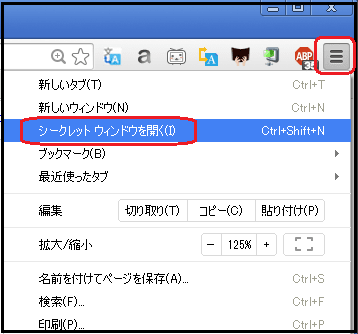

※ 上記の案内にも書かれておりますが、
「シークレット モードにしても、雇用主、インターネット サービス プロバイダ、
アクセス先のウェブサイトに閲覧内容が知られる可能性はあります。」ことにご注意。
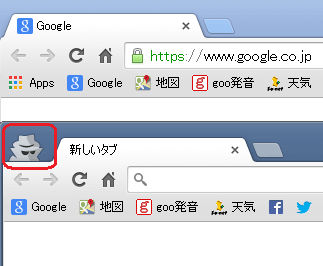
● シークレットウィンドウの機能
・ シークレット ウィンドウは、ウィンドウの左上に「シークレットマーク」が表示される。
<このマークに気をつける>
・ 閲覧履歴やダウンロード履歴は残らない。
・ 新しい Cookie は、すべてのシークレット ウィンドウを閉じるとすべて削除される。
・ シークレット モードと通常モードを簡単に切り替えができる。
(シークレット モードのウィンドウと通常のウィンドウを同時に開いて、これらのウィンドウを切り替えることができる。)
・拡張機能は無効になります。
(拡張機能を使用するには、その拡張機能の [シークレット モードでの実行を許可する] チェックボックスをオンにする。)
※ シークレット モードを使用した場合、Google Chrome ではアクセスしたウェブサイトの情報は保存されませんが、アクセス先のウェブサイトでアクセスの記録が保持されている場合があります。
■ Internet Explorer のシークレットウィンドウ : InPrivate ブラウズ
メニューバー「ツール」 → 「InPrivate ブラウズ」→ 《 検索実行 》
※ ショートカットキー: Internet Explorer:「Control + Shift + P」 (Macは「Command + Shift + P」)
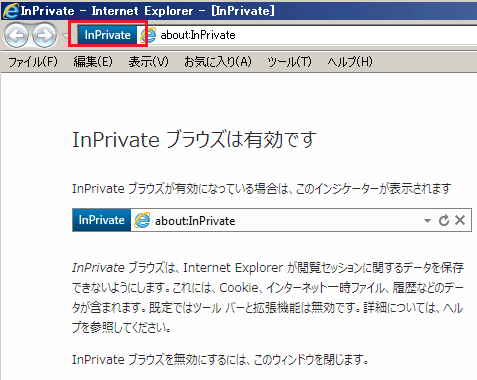
InPrivate という文字があドレスバーの頭の部分に表示される、
〔参考〕
Opera の「シークレットウィンドウ」
ショートカットキー : 「Control + Shift + N」 (Macは「Command + Shift + N」)
Firefox の「シークレットウィンドウ」
ショートカットキー : 「Control + Shift + P」 (Macは「Command + Shift + P」)









